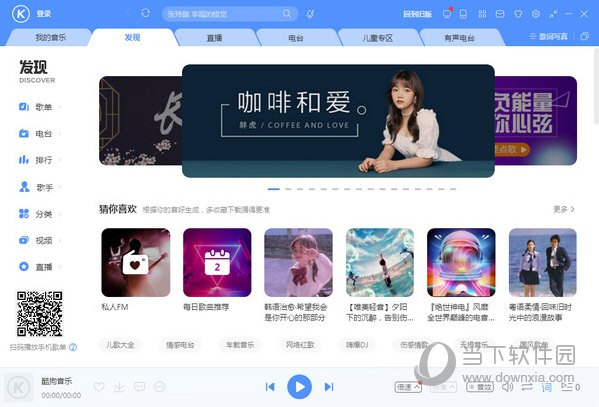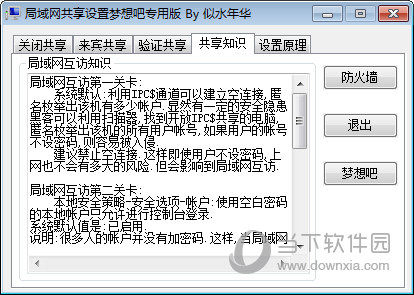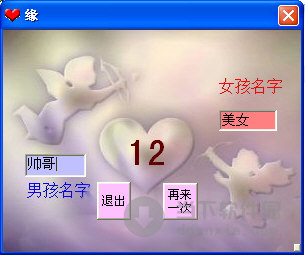win10系统如何禁用wsappx进程_win10系统彻底禁用wsappx方法下载
有Win10用户在任务管理器上发现有个wsappx的进程,占用了大量CPU,导致运行不流畅,如想要禁用该进程的话,要怎么操作呢?接下来,知识兔小编就来分享下Win11彻底禁用wsappx进程的方法步骤,希望可以帮到大家。
win10彻底禁用wsappx方法
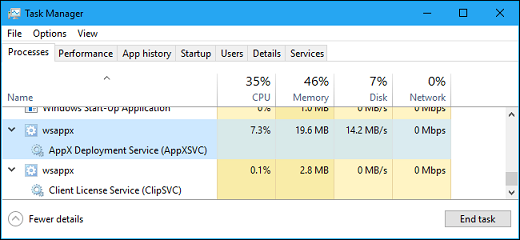
方法一:
1、开始菜单点击“开始/应用商店”菜单项。
2、接着就会打开应用商店窗口,在窗口中点击个人头像的图标。
3、在弹出的菜单中点击“设置”菜单项。
4、在打开的应用商店设置窗口中,找到自动更新应用一项。
5、知识兔点击该项下面的开关,把该项下面的开关设置为关即可。
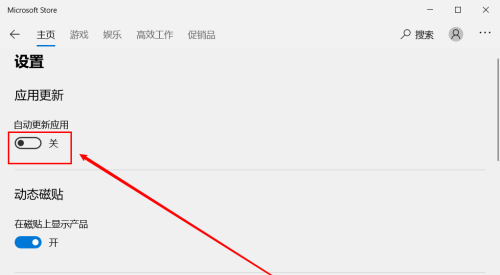
方法二:通过注册表
将以下注册表的值由3修改为4重启系统即可。
计算机\HKEY_LOCAL_MACHINE\SYSTEM\CurrentControlSet\Services\AppXSvc
计算机\HKEY_LOCAL_MACHINE\SYSTEM\CurrentControlSet\Services\ClipSVC
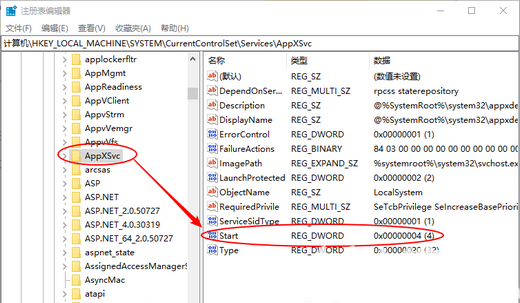
下载仅供下载体验和测试学习,不得商用和正当使用。

![PICS3D 2020破解版[免加密]_Crosslight PICS3D 2020(含破解补丁)](/d/p156/2-220420222641552.jpg)